解决英雄联盟安装中止问题的有效方法与步骤解析
2025-05-31 14:36:47英雄联盟作为全球最受欢迎的多人在线竞技游戏之一,吸引了数以千万计的玩家。对于许多新玩家来说,安装游戏是游戏体验的第一步。然而,在安装过程中,许多玩家会遇到“安装中止”的问题,这往往给玩家带来极大的困扰。本文将从多个方面详细探讨解决英雄联盟安装中止问题的有效方法和步骤,帮助玩家快速顺利地完成安装过程。首先,本文将分析出现安装中止的常见原因,并提供相应的解决方案;接着,我们将介绍如何检查计算机系统和硬件环境,确保其满足安装游戏的最低要求;然后,我们将讨论如何通过调整游戏安装路径和清理系统中的临时文件来解决问题;最后,本文将分享如何通过重新安装游戏客户端、更新驱动程序以及调整防火墙和杀毒软件设置来进一步排除安装中止问题。通过本文的详细解析,希望广大玩家能够顺利解决安装中止问题,快速进入游戏,享受英雄联盟的精彩内容。
1、检查系统配置和硬件环境
英雄联盟作为一款相对轻量级的游戏,其安装和运行对计算机的硬件配置要求并不苛刻。然而,一些老旧或配置较低的计算机仍可能会遇到安装中止的情况。在遇到安装中止时,首先应检查计算机的系统配置和硬件环境是否满足游戏的最低要求。
首先,玩家需要确保操作系统版本符合要求。英雄联盟通常支持Windows 7、Windows 8、Windows 10及以上版本的操作系统。如果你的操作系统版本较低,建议先进行系统升级。此外,操作系统的更新也可能修复一些潜在的系统漏洞或兼容性问题,有助于解决安装中止问题。
其次,硬件配置是影响安装的关键因素。虽然英雄联盟对硬件的要求不高,但处理器(CPU)、内存(RAM)和显卡(GPU)的性能仍然会影响游戏的安装和运行。如果你的计算机配置过低,尤其是内存和显卡较弱,可能会导致安装过程中发生错误。在安装前,建议检查这些硬件是否符合游戏的最低要求。
最后,硬盘空间也是一个不可忽视的因素。如果硬盘空间不足,安装文件可能无法成功写入,这也会导致安装中止。安装英雄联盟通常需要一定的硬盘空间,至少保持20GB以上的可用空间。检查硬盘空间是否充足,并确保没有其他文件占用过多空间,能够有效减少安装过程中出现问题的风险。
2、检查并更新显卡驱动程序
显卡驱动程序的更新对于游戏安装的顺利进行至关重要。如果显卡驱动程序版本过旧,可能会导致安装程序无法正确识别硬件或发生其他兼容性问题,从而导致安装中止。因此,确保显卡驱动程序是最新版本是解决安装中止问题的一项重要措施。
电竞世界杯投注首先,玩家可以通过设备管理器检查显卡驱动程序的版本。在“设备管理器”中,找到“显示适配器”选项,右键点击显卡名称,选择“属性”,然后进入“驱动程序”标签页,查看驱动程序的版本号。如果版本较旧,可以通过显卡厂商的官方网站(如NVIDIA、AMD或Intel)下载最新的驱动程序。
此外,许多显卡厂商提供自动更新驱动程序的工具,这可以大大简化更新过程。例如,NVIDIA的GeForce Experience工具可以自动检测并更新显卡驱动,确保驱动程序保持最新。如果你不确定如何更新驱动,可以利用这些工具进行简便的自动更新。
需要注意的是,某些第三方驱动更新工具可能会导致驱动冲突,反而影响系统稳定性,因此,建议只使用官方发布的驱动更新工具。在更新驱动程序后,重新启动计算机并尝试重新安装英雄联盟,以查看问题是否得到解决。
3、调整安装路径与清理系统文件
安装路径和系统中的临时文件对游戏安装的顺利进行也有重要影响。默认情况下,英雄联盟会安装在系统盘(通常是C盘)中。然而,如果C盘空间不足,或者系统盘存在权限问题,可能会导致安装中止。此时,修改安装路径或者清理系统临时文件可能会有助于解决问题。
首先,改变英雄联盟的安装路径是一个常见的解决办法。玩家可以在安装过程中选择一个空闲的硬盘分区作为安装路径,例如D盘或E盘。这样可以避免系统盘空间不足或权限不足的问题。如果你已经在C盘安装过游戏,可以尝试卸载游戏并重新选择合适的安装路径。
其次,清理系统中的临时文件和缓存也是解决安装问题的一种有效方法。系统中的临时文件和缓存可能会影响安装程序的运行,导致安装中止。玩家可以通过系统自带的磁盘清理工具清理这些文件。进入“计算机”,右键点击C盘,选择“属性”,在“工具”标签页中点击“清理磁盘”,然后选择要清理的项目进行清理。
此外,可以使用第三方系统清理工具来进一步优化系统性能,这些工具能够扫描并清理系统中的无用文件、注册表项和缓存,释放更多空间并提升系统的整体性能。清理完毕后,重新启动计算机,再次尝试安装英雄联盟,查看问题是否得到解决。
4、检查防火墙与杀毒软件设置
在安装英雄联盟时,防火墙和杀毒软件的设置可能会阻止安装程序正常运行,导致安装中止。为了确保安装程序能够顺利进行,玩家需要检查防火墙和杀毒软件的设置,避免它们对安装过程造成干扰。
首先,关闭防火墙是解决安装中止问题的常见方法。许多防火墙会阻止某些程序通过网络进行安装,因此可以尝试暂时关闭防火墙,再进行安装。在Windows系统中,玩家可以通过“控制面板”进入“Windows防火墙”设置,选择关闭防火墙。完成安装后,别忘了重新开启防火墙以保护系统安全。
其次,杀毒软件可能会误判安装程序为潜在的危险文件,进而中止安装。在这种情况下,可以暂时禁用杀毒软件,或者在安装过程中将安装文件夹添加到杀毒软件的白名单中,以避免误杀。如果不确定如何操作,可以参考杀毒软件的帮助文档或者联系其客服。
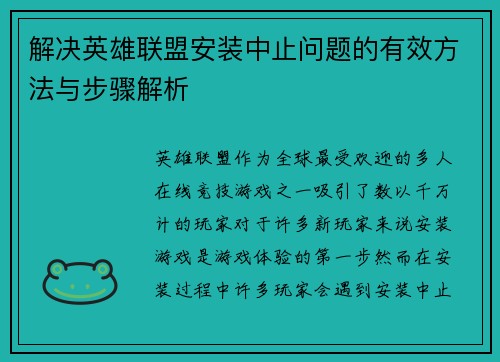
此外,某些杀毒软件可能具有实时保护功能,实时监控安装过程中的文件修改和网络连接。在进行安装前,可以进入杀毒软件的设置,临时禁用实时保护功能,待安装完成后再恢复。这样可以避免杀毒软件干扰安装程序的正常运行。
总结:
解决英雄联盟安装中止问题的有效方法涉及多个方面,从检查系统配置和硬件环境,到更新显卡驱动,再到调整安装路径和清理系统文件,每一步都至关重要。通过细致排查和调整,大多数安装中止问题都可以得到解决。
总体来说,玩家应首先检查计算机的硬件和操作系统环境,确保其符合游戏的最低要求。其次,通过更新显卡驱动程序、清理系统缓存以及调整安装路径,玩家可以进一步优化安装环境。最后,关闭防火墙和杀毒软件,避免它们对安装过程造成干扰,通常可以有效解决问题。希望通过本文的详细解析,能够帮助玩家顺利解决安装中止的问题,尽快投入到英雄联盟的精彩游戏世界中。
最新资讯
英雄联盟战队粉丝数据行为分析报告及粉丝运营策略建议
2025-09-18 14:26:42
电竞选手团队合作技巧分享:战队凝聚力提升实用方法
2025-09-17 14:24:39
电竞战队直播间视觉系统改造后用户满意度调研分析
2025-09-16 14:18:54
横向对比:IG战队与LPL其他强队的阵容深度评估
2025-09-15 14:42:07
北美战队BGM制作及其在电竞赛事中的应用介绍
2025-08-12 16:57:19
YYF赏金猎人英雄比赛经典操作及战术分析
2025-08-08 13:49:38
英雄联盟香炉装备属性分析及其在不同阵容中的战略作用解析
文章摘要:电竞世界杯2025《英雄联盟》作为全球最受欢迎的多人在线竞技游戏之一,其装备系统...
锤石辅助攻略揭秘英雄联盟手游中的最佳团队协作技巧与战术解析
在《英雄联盟手游》中,锤石作为一名备受欢迎的辅助英雄,以其独特的技能组合和强大的团队协作能力著称。本文将深入探讨锤石的辅助攻略,从团队协作技巧和战术解析四个方面进行详细阐述。首先,我们将分析锤石的技能...